Índice da página
Críticas e Prêmios
Leonardo atualizou em 02/01/2025 para Transferência entre PCs | Mais Artigos
- O que é a ferramenta de migração de estado do usuário
- Como usar a ferramenta de migração de estado do usuário
- A melhor alternativa para ferramenta de migração de estado de usuário
A ferramenta de migração de estado do usuário (USMT) é há muito tempo um elemento da administração de TI. Ele permite a transferência simplificada de dados e configurações do usuário durante atualizações ou migrações do sistema. Apesar de sua eficácia, diversos profissionais de TI relataram dificuldades e restrições ao utilizar a USMT. Quer se trate da complexidade da configuração ou de questões de compatibilidade com sistemas operacionais mais recentes, há uma demanda crescente por uma alternativa confiável.
Neste post, EaseUS analisa uma alternativa à ferramenta de migração de estado de usuário que oferece desempenho, simplicidade e compatibilidade.
O que é a ferramenta de migração de estado do usuário
A USMT é usada para migrar dados de estado do usuário entre computadores. O Microsoft USMT (User State Migration Tool), apresentado como um utilitário de linha de comando, atendeu à demanda de migração de dados e configurações de usuários entre diferentes gerações de sistemas operacionais Windows. Os profissionais de TI usam essa ferramenta principalmente quando os usuários enfrentam um problema, como durante atualizações, implantações ou migrações do sistema, para facilitar uma transição tranquila.
Prós e contras da ferramenta de migração de estado do usuário:
| Prós | Contras |
|---|---|
|
|
EaseUS Todo PCTrans é uma opção respirável em relação à ferramenta de migração de estado do usuário. O melhor do EaseUS Todo PCTrans é que ele é muito fácil de usar e muito eficaz, o que é diferente do USTM, que é complicado e limitado.
Com sua interface fácil de usar e repleta de recursos, suporta a simples movimentação de dados de um PC para outro e isso é feito sem nenhum esforço dos usuários. No próximo parágrafo, veremos as práticas do EaseUS Todo PCTrans e mostraremos por que ele é, de longe, a melhor alternativa à ferramenta de migração de estado do usuário.
Como usar a ferramenta de migração de estado do usuário
Vamos primeiro examinar como a ferramenta de migração de estado do usuário (USMT) é comumente utilizada em cenários de migração antes de nos aprofundarmos na alternativa. O uso da ferramenta de migração de estado do usuário (USMT) requer algumas etapas para garantir uma migração bem-sucedida dos dados e configurações do usuário.
Antes de começar, certifique-se de ter baixado a ferramenta User State Migration nos PCs.
Este é um manual condensado para usar a USMT:
- Prepare os sistemas de origem e destino antes de migrar. Isso requer a instalação de componentes da USMT em ambos os sistemas.
- A USMT usa arquivos XML para criar regras de migração. Personalize esses arquivos XML para mover dados e configurações do usuário conforme necessário.
- ScanState captura o estado do usuário do sistema de origem. Este utilitário armazena perfis de usuário, documentos, configurações de aplicativos e outros dados em um armazenamento de migração.
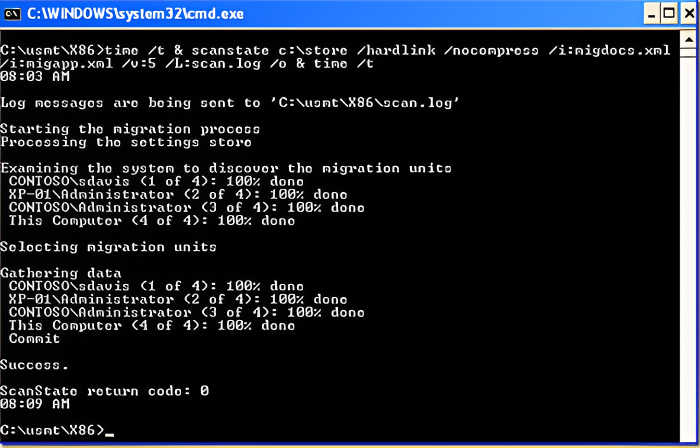
- Use LoadState para restaurar o estado do usuário no sistema de destino após transferir o armazenamento de migração. Verifique se o sistema de destino atende aos requisitos de migração.
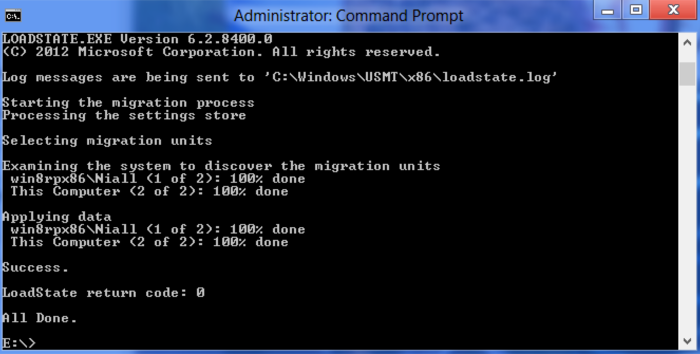
- Verifique se todos os dados e configurações do usuário foram transmitidos ao sistema de destino após a migração. Teste minuciosamente os dados movidos para garantir o funcionamento e a integridade.
A melhor alternativa para ferramenta de migração de estado de usuário
EaseUS Todo PCTrans é mais fácil de usar do que a ferramenta de migração de estado de usuário da Microsoft. Um de seus méritos é “Backup e Restauração” entre seus diversos recursos. Os usuários podem simplesmente fazer backup e restaurar arquivos, aplicativos e configurações entre computadores, facilitando a migração. EaseUS Todo PCTrans também fornece um guia passo a passo simples para evitar confusão e problemas técnicos durante a transferência.
EaseUS Todo PCTrans é uma ferramenta de migração completa que permite aos usuários mover dados e configurações entre computadores. Os usuários podem “fazer backup e restaurar” dados e configurações com este software para protegê-los e restaurá-los quando necessário.
Vantagens do EaseUS Todo PCTrans em comparação com o USMT
Comparado ao USMT, o EaseUS Todo PCTrans apresenta várias vantagens. Aqui está uma lista de alguns deles.
- Melhor UI: A interface intuitiva do EaseUS Todo PCTrans facilita o uso para todos os níveis de habilidade, sem operações de linha de comando.
- Migração abrangente: A ferramenta de migração PCTrans com tudo incluído que a TBP oferece transferirá não apenas perfis de usuário, scripts e configurações de sistema, mas muito mais do que aqueles que estão sendo feitos pela USMT.
- Compatibilidade: EaseUS Todo PCTrans é usado junto com a maioria dos sistemas operacionais Windows, desde as versões mais recentes até as anteriores, e fornece uma transição suave, independentemente do hardware do computador.
Todo PCTrans possui uma interface intuitiva e muitos recursos, e funciona bem com todos os dispositivos. Esses componentes combinados facilitam a troca de computadores para os usuários.
Baixe a versão gratuita do EaseUS Todo PCTrans para aproveitar seus recursos incríveis. Aqui está como usá-lo:
Passo 1. Crie um arquivo de backup do disco rígido de origem
Inicie o EaseUS Todo PCTrans no seu computador Windows. Navegue até o modo “Backup e Restauração” e clique em “Iniciar”.

Passe o mouse sobre “Backup de dados” e clique em “Avançar”. Posteriormente, confirme as configurações padrão do nome e do caminho do arquivo ou você pode personalizar as configurações por conta própria.

Agora selecione os itens que deseja transferir para o outro disco rígido. EaseUS Todo PCTrans permite aos usuários criar arquivos de backup de vários tipos de arquivos, incluindo aplicativos, dados pessoais e contas de usuário. Para transferir arquivos de uma unidade para outra, desmarque “Aplicativos” e “Contas”, passe o mouse sobre “Arquivos” e clique em “Editar”.

É aqui que você precisa selecionar os arquivos na unidade de origem. Expanda a unidade para que você possa escolher seletivamente os arquivos desejados e clique em "Concluir". Ao final, clique em “Backup”. Aguarde a conclusão do processo.

Passo 2. Restaure o arquivo na unidade de destino
Inicie o EaseUS Todo PCTrans e siga o mesmo caminho para chegar à etapa de seleção de um método de transferência. Desta vez escolha “Restauração de Dados” e clique em “Avançar”.

Escolha o arquivo de backup existente apresentado na interface ou navegue até o caminho exato do arquivo onde está o arquivo de backup e clique em "Restaurar".

Você voltou aos "Arquivos", clique em "Editar" para entrar. O arquivo de backup pode ser visualizado aqui. Você precisa clicar no ícone de lápis para definir o local de destino, que é o outro disco rígido, e enviar a alteração. Após as configurações básicas, clique em “Concluir” e por fim em “Restaurar”. Espere pacientemente até que o processo de transferência termine.

Da perspectiva dos profissionais de TI e usuários finais que buscam um substituto confiável para o USMT, o EaseUS Todo PCTrans será sua opção preferida. É hora de sentir o efeito da conveniência do EaseUS Todo PCTrans. Baixe a ferramenta antes do início da transição e embarque em uma viagem de migração tranquila. É uma ferramenta confiável de migração de dados para Windows 10/11 .
Conclusão
Em busca de um substituto para a Ferramenta de Migração de Estado do Usuário (USMT), o EaseUS Todo PCTrans provou ser um programa confiável que oferece facilidade de uso, eficácia e compatibilidade. Embora a USMT tenha sido um pilar na administração de TI, a necessidade de uma solução mais acessível aumentou devido à sua complexidade e restrições. Oferece amplos recursos de migração e compatibilidade com uma ampla variedade de sistemas operacionais Windows; EaseUS Todo PCTrans brilha. É uma alternativa perfeita para a ferramenta de migração de estado do usuário devido ao seu recurso "Backup and Restore" e recursos de transferência contínuos, permitindo aos usuários automatizar suas tarefas de migração sem esforço. Aproveite ao máximo a interface de usuário do EaseUS Todo PCTrans. Inicie seu processo de migração sem complicações. hoje.
Perguntas frequentes alternativas sobre a ferramenta de migração de estado do usuário
Aqui estão as respostas para algumas perguntas frequentes sobre a USMT
1. Quais são os três comandos usados pela ferramenta de migração de estado do usuário?
A ferramenta de migração de estado do usuário (USMT) usa frequentemente os três comandos a seguir:
ScanState : este comando coleta dados de estado do usuário da máquina de origem e os salva em um armazenamento de migração.
LoadState: após transferir o armazenamento de migração para o computador de destino, use o comando LoadState para restaurar os dados de estado do usuário para o novo sistema.
UsmtUtils: Este comando executa várias funções utilitárias, incluindo garantir a integridade do armazenamento de migração e gerar relatórios de migração.
2. Para que é usada a ferramenta USMT?
A ferramenta de migração de estado do usuário (USMT) é aplicada à transferência de dados e configurações do usuário entre diferentes versões do Windows e, portanto, ajuda na transição suave durante atualizações do sistema, implantações ou migração de uma versão para outra.
3. Onde a USMT é instalada?
A USMT geralmente é incluída no Kit de Avaliação e Implantação do Windows (WADK) ou no Kit de Instalação Automatizada do Windows (WAIK), dependendo dos requisitos do sistema.
Atualizado por Leonardo
"Obrigado por ler meus artigos, queridos leitores. Sempre me dá uma grande sensação de realização quando meus escritos realmente ajudam. Espero que gostem de sua estadia no EaseUS e tenham um bom dia."
Revisão do produto
-
O EaseUS Todo PCTrans é uma ferramenta simples para trocar arquivos entre duas máquinas diferentes. Com ela, você dispensa o uso de pendrives ou hospedagens em nuvem para transferir arquivos entre máquinas conectadas à rede.
![]() Leia mais
Leia mais
-
Por ser um programa simples e fácil de usar, o EaseUS Todo PCTrans é um excelente software de transferência de arquivos para qualquer usuário. Definitivamente, vale a pena utilizá-lo para manter seus programas intactos e ter certeza que todos os arquivos estão seguros.
![]() Leia mais
Leia mais
Artigos relacionados
-
Como extrair arquivos de um notebook quebrado [guia completo]
![author icon]() Leonardo 2025/03/27
Leonardo 2025/03/27
-
Como atualizar o Windows 7 para o Windows 11/10
![author icon]() Leonardo 2025/07/08
Leonardo 2025/07/08
-
Os 8 melhores compartilhamentos de arquivos seguros e gratuitos para 2025
![author icon]() Leonardo 2025/01/02
Leonardo 2025/01/02
-
O que fazer quando um programa não abre em um PC com Windows 10
![author icon]() Leonardo 2024/09/29
Leonardo 2024/09/29
Sobre EaseUS Todo PCTrans
O EaseUS Todo PCTrans pode transferir configurações, aplicativos e dados entre PCs e HDs. O software de transferência e migração do seu PC pode atualizar os dispositivos sem reinstalar.
Revisão de produto
